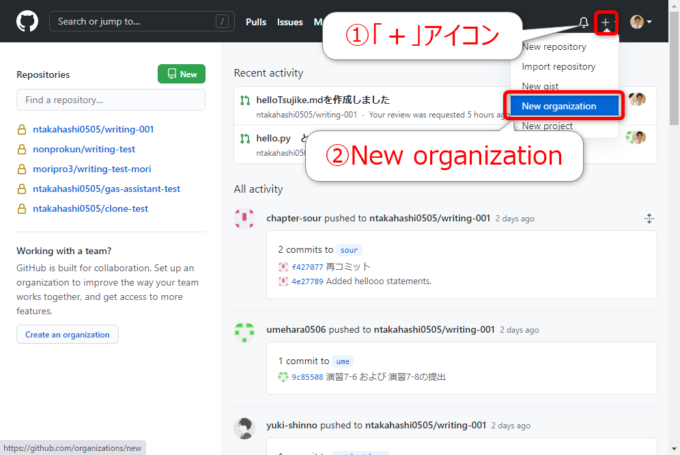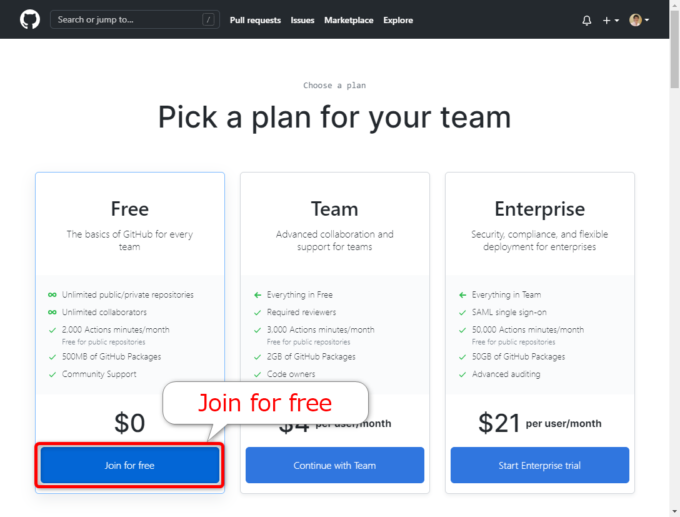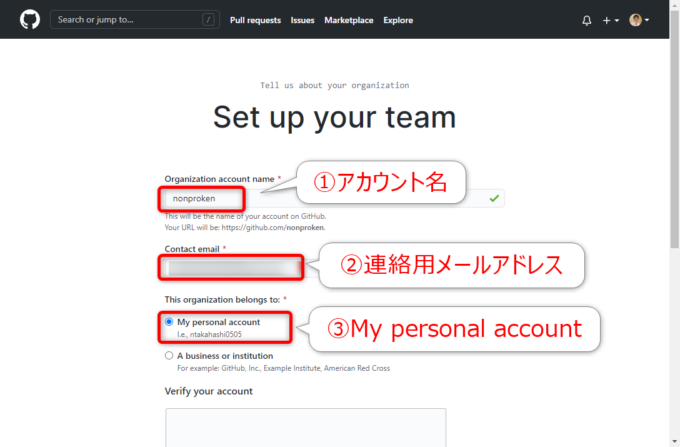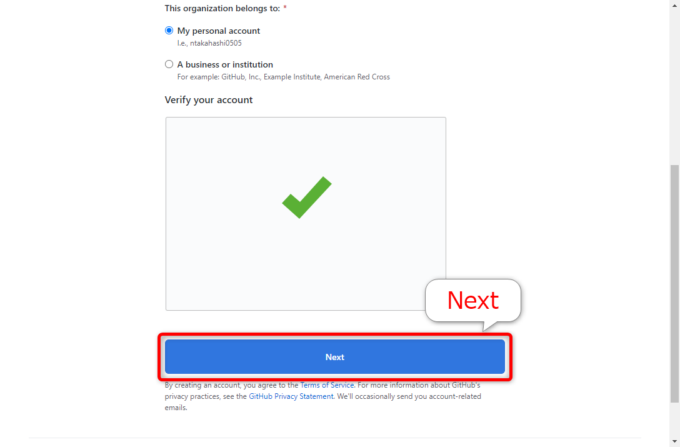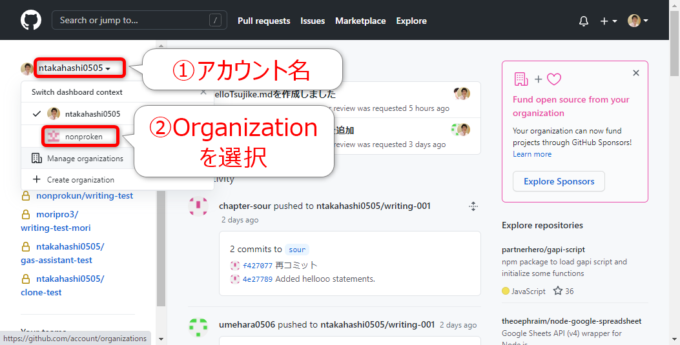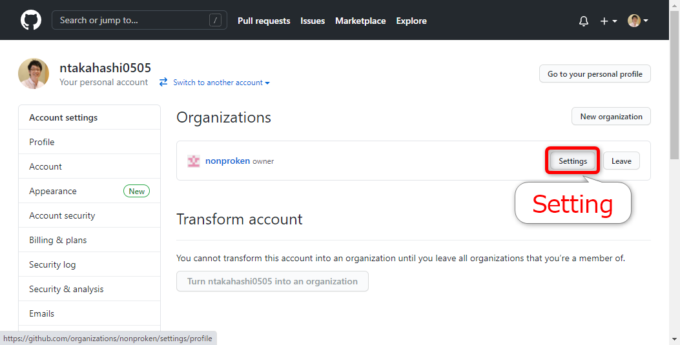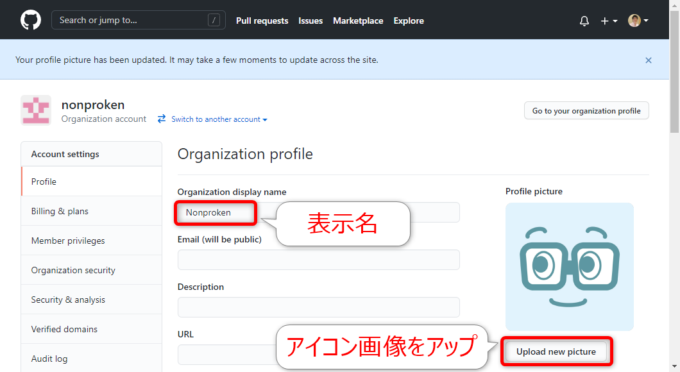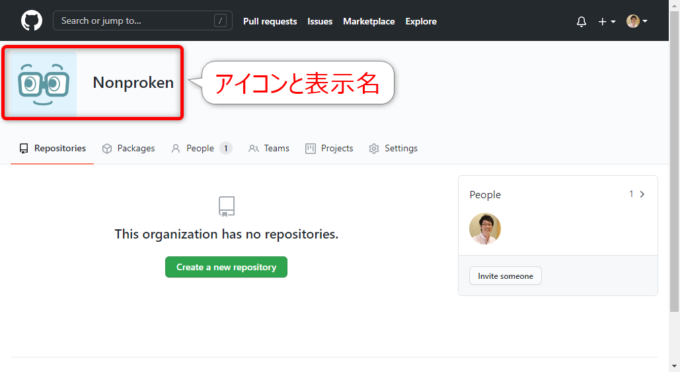photo credit: wuestenigel Chess standing on a ladder of wooden building blocks with the king at the top via photopin (license)
みなさん、こんにちは!
タカハシ(@ntakahashi0505)です。
以前、当ブログでノンプログラマー向けのGitHubの使い方についてお伝えしました。

その際は、個人のリポジトリを作成していたのですが、組織で利用するプロジェクトのときには、リポジトリの管理は組織できたほうがいいですよね…
実はそんなときのために、GitHubには組織でリポジトリを管理するための「Organization」というしくみが提供されています。
ということで、今回はGitHubでリポジトリを組織管理するためのOrganizationとそのつくり方をお伝えします。
では、行ってみましょう!
Organizationとは
Organizationとは、組織管理下にリポジトリをおけるようにするための仕組みで、具体的には組織を表すアカウントです。
Organizationの配下にリポジトリを作成したり、ユーザーを追加したりすることができます。
例えば、組織に新たなメンバーが参加したり、メンバーが組織から外れたりしたときのことを考えてみましょう。
個人アカウント配下のリポジトリを使っていると、リポジトリのオーナーを移したり、参加するメンバーを付け替えたり、とにかく面倒です。
また、あるメンバーに複数のリポジトリのコラボレーターになってもらいたいときはどうでしょう。これも都度作業は面倒です。
しかし、Organizationの配下にリポジトリがあれば、Organizationについてのユーザーアカウントの追加、削除だけで済むので楽ちんなのです。
Organizationを使ってできること
Organizationでできることには以下があります。
- リポジトリの作成・管理
- メンバーの追加・削除
- Teamの作成・管理
リポジトリについて、メンバーについては、シリーズを通してお伝えしていきます。
TeamはOrganizationのメンバーをグルーピングする機能で、Team単位で管理、権限付与ができるようになるものです。
詳しくは以下公式ドキュメントをご覧ください。

Organizationを作成する
では、GitHubでOrganizationを作成していきましょう。
まず、GitHubにログインして右上の「+」アイコンから「New organization」を選択します。
次にプランを選択する画面になります。
ここは「Free」で問題ありませんので、「Join for free」をクリックします。
次に、以下Organizationのアカウント情報を入力してきます。
- Organization account name: 組織アカウント名
- Contact email: 連絡用メールアドレス
- This organization belongs to: My personal account
今回、組織アカウント名は「nonproken」にしました。
連絡用メールアドレスは私のアドレス、「This organization belongs to」はどこに属させるかなのですが、これも私のアカウントにしました。
スクロールするとクイズがありますので、がんばってクリアします。
そして「Next」です。
「Complete setup」でOrganization作成は完了です。
Organizationの設定をする
続いて、Organizationの設定をしていきましょう。
GitHubにログインして、左側のアカウント名のプルダウンを開くと、先ほど作成したOrganization「nonproken」があります。
選択しましょう。
「Organizations」というページが開きますので、作成したOrganization「nonproken」の「Settings」をクリックします。
「Organization profile」のページに入りますので、各種設定をします。
今回は、表示名を「Nonproken」にしてアイコン画像をアップしました。
スクロールすると、「Update profile」というボタンがありますので、クリックして設定を完了してください。
Organizationも以下のURLでアカウントページを開けますので、見てみましょう。
以下のように、Organizationのアイコンと表示名が設定されていることを確認できます。
まとめ
以上、GitHubでリポジトリを組織管理するためのOrganizationとそのつくり方をお伝えしました。
次回以降、Organizationのリポジトリの作成、メンバーの追加についてお伝えします。

どうぞお楽しみに!